一、安装 JDK
1、首先查看一下系统是32位的还是64位的
执行:
uname -m2、去Oracle官网下载对应版本的JDK
JDK下载地址:https://www.oracle.com/technetwork/java/javase/downloads/jdk8-downloads-2133151.html
3、下载完后上传到云服务器,然后解压
tar -zxvf jdk-8u181-linux-x64.tar.gz4、将解压后的文件夹剪切到usr/local/jdk1.8 目录下
mv jdk1.8.0_181 /usr/local/jdk1.8
5、配置环境变量
vim /etc/profile在export PATH USER LOGNAME MAIL HOSTNAME HISTSIZE HISTCONTROL下面添加如下代码:
#jdk
export JAVA_HOME=/usr/local/jdk1.8/jdk1.8.0_181
export PATH=$JAVA_HOME/bin:$PATH
export CLASSPATH=.:$JAVA_HOME/lib/dt.jar:$JAVA_HOME/lib/tools.jar
6、追加完成后更新配置
source /etc/profile
7、 查看是否安装成功
java -version二、安装MySqlServer
1、下载 Mysql yum包
yum包文件在mysql官网里可以找到http://dev.mysql.com/downloads/repo/yum/
一般默认是显示最新版mysql的noarch.rpm文件
下载到本地再上传到服务器,或者使用wget 直接下载
这里我们下载个5.7版的文件
wget http://repo.mysql.com/mysql57-community-release-el7-10.noarch.rpm2、安转yum软件源
执行如下命令安装
rpm -Uvh mysql57-community-release-el7-10.noarch.rpm3、安装mysql服务端
yum install -y mysql-community-server4、启动mysql
service mysqld start5、检查mysql 的运行状态
service mysqld status6、修改临时密码
Mysql5.7默认安装之后root是有密码的。
7 、获取MySQL的临时密码
为了加强安全性,MySQL5.7为root用户随机生成了一个密码,在error log中,error log的位置,默认是 /var/log/mysqld.log。
只有启动过一次mysql才可以查看临时密码
grep 'temporary password' /var/log/mysqld.log(如果之前安装过MySQL则这里可能会有多个密码,用最后一个,注意这个密码输入时是可以粘贴的) 
这里的密码是:BjBqe67xid.l
8、 登陆并修改密码
使用默认的密码登陆
mysql -uroot -p(这是一个MySQL的以密码登录root用户的命令)
mysql -uroot -p BjBqe67xid.l用该密码登录到服务端后,必须马上修改密码再执行一些数据库操作,不然会报如下错误:
mysql> select @@log_error;
ERROR 1820 (HY000): You must reset your password using ALTER USER statement before executing this statement.
修改密码
mysql> ALTER USER 'root'@'localhost' IDENTIFIED BY '新密码';如何解决ERROR 1819 (HY000): Your password does not satisfy the current policy requirements呢? 按如下操作
必须修改两个全局参数:
首先,修改validate_password_policy参数的值
mysql> set global validate_password_policy=0;再修改密码的长度
mysql> set global validate_password_length=1;再次执行修改密码就可以了
mysql> ALTER USER 'root'@'localhost' IDENTIFIED BY '新密码';9、授权其他机器登陆
mysql> GRANT ALL PRIVILEGES ON *.* TO 'root'@'%' IDENTIFIED BY 'root密码' WITH GRANT OPTION
mysql> flush privileges;这样本机电脑就可以连接远程服务器的mysql数据库了。
至此安装结束!
另外常用配置,①取消大小写区分:
vim /etc/my.cnf在后面追加:
lower_case_table_names=1修改后需要重启一下
service mysqld restart【参考】参考MySQL官网安装指引: https://dev.mysql.com/doc/mysql-yum-repo-quick-guide/en/
三、安装Tomcat
1、下载Tomcat9压缩包
http://tomcat.apache.org/download-90.cgi
下载tar.gz压缩包
2、解压以及新建目录
cd /home/
tar -zxvf apache-tomcat-9.0.14.tar.gz
cd /usr/local/
mkdir tomcat
mv /home/apache-tomcat-9.0.14/ /usr/local/tomcat/3、配置tomcat server.xml
vim /usr/local/tomcat/apache-tomcat-9.0.14/conf/server.xmlserver.xml可以配置端口,编码以及配置项目等等,我们这里就配置一个端口,把默认的8080,修改成80
这里 我们把8080端口改成80,然后保存退出;
4、配置防火墙,开放80端口
firewall-cmd --zone=public --add-port=80/tcp --permanent
firewall-cmd --reload
5、启动tomcat
cd /usr/local/tomcat/apache-tomcat-9.0.14/bin/
./startup.sh Using CATALINA_BASE: /usr/local/tomcat/apache-tomcat-9.0.14
Using CATALINA_HOME: /usr/local/tomcat/apache-tomcat-9.0.14
Using CATALINA_TMPDIR: /usr/local/tomcat/apache-tomcat-9.0.14/temp
Using JRE_HOME: /usr/local/jdk1.8/jdk1.8.0_181
Using CLASSPATH: /usr/local/tomcat/apache-tomcat-9.0.14/bin/bootstrap.jar:/usr/local/tomcat/apache-tomcat-9.0.14/bin/tomcat-juli.jar
Tomcat started.
说明启动成功
四、安装redis
1、 下载redis
cd /homewget http://download.redis.io/releases/redis-5.0.7.tar.gz2、解压
tar -xzvf redis-5.0.7.tar.gz3、 编译安装Redis
切换至程序目录
cd redis-5.0.7编译
make安装
make install至此,安装完成。
4、配置Redis
1. 把redis配置为随机启动。
centos下配置随机启动需要在目录/etc/init.d中添加启动脚本,启动脚本的模板在redis源代码目录的utils文件夹中:redis_init_script 。
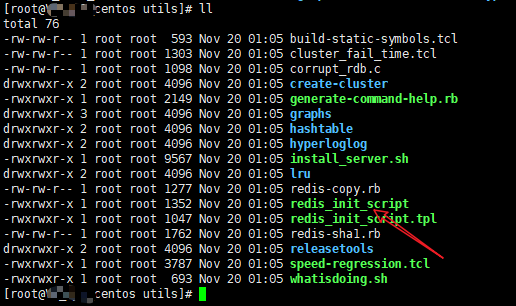
 我们把这个文件复制到/etc/init.d文件夹中,并重命名为redis_6379, 我们这个服务名也就为redis_6379了。
我们把这个文件复制到/etc/init.d文件夹中,并重命名为redis_6379, 我们这个服务名也就为redis_6379了。
cp redis_init_script /etc/init.d/redis_6379我们再来看下 redis_6379 这个文件的内容:
#!/bin/sh
#
# Simple Redis init.d script conceived to work on Linux systems
# as it does use of the /proc filesystem.
### BEGIN INIT INFO
# Provides: redis_6379
# Default-Start: 2 3 4 5
# Default-Stop: 0 1 6
# Short-Description: Redis data structure server
# Description: Redis data structure server. See https://redis.io
### END INIT INFO
REDISPORT=6379
EXEC=/usr/local/bin/redis-server
CLIEXEC=/usr/local/bin/redis-cli
PIDFILE=/var/run/redis_${REDISPORT}.pid
CONF="/etc/redis/${REDISPORT}.conf"
case "$1" in
start)
if [ -f $PIDFILE ]
then
echo "$PIDFILE exists, process is already running or crashed"
else
echo "Starting Redis server..."
$EXEC $CONF
fi
;;
stop)
if [ ! -f $PIDFILE ]
then
echo "$PIDFILE does not exist, process is not running"
else
PID=$(cat $PIDFILE)
echo "Stopping ..."
$CLIEXEC -p $REDISPORT shutdown
while [ -x /proc/${PID} ]
do
echo "Waiting for Redis to shutdown ..."
sleep 1
done
echo "Redis stopped"
fi
;;
*)
echo "Please use start or stop as first argument"
;;
esac$EXEC $CONF 代码中变量赋值,exec为redis-server命令路径,conf为配置文件,配置文件为/etc/redis/6379.conf,这个文件还没有,下面我们来配置它:
- 创建目录/etc/redis。
mkdir /etc/redis2. 配置文件的模板还在在redis源码中找:redis-5.0.7/redis.conf 将这个配置文件复制到/etc/redis目录 ,并重命名为6379.conf。
cp redis-5.0.7/redis.conf /etc/redis/6379.conf3. 打开这个文件并修改:
vim /etc/redis/6379.conf 这里贴出关键修改代码:
# 注释掉它,以便让外网访问
# bind 127.0.0.1
# 关闭保护模式
protected-mode no
# Redis默认不是以守护进程的方式运行,可以通过该配置项修改,使用yes启用守护进程
# 启用守护进程后,Redis会把pid写到一个pidfile中,在/var/run/redis.pid
daemonize yes
# 当Redis以守护进程方式运行时,Redis默认会把pid写入/var/run/redis.pid文件,可以通过pidfile指定
pidfile /var/run/redis_6379.pid
# 指定Redis监听端口,默认端口为6379
# 如果指定0端口,表示Redis不监听TCP连接
port 6379
# 工作目录.
# 指定本地数据库存放目录,文件名由上一个dbfilename配置项指定
#
# Also the Append Only File will be created inside this directory.
#
# 注意,这里只能指定一个目录,不能指定文件名
dir /var/redis/6379
#开启密码
#取消注释,默认密码:foobared,这里设置成:123456
requirepass 123456注意倒数第4行 /var/redis/6379 这个目录还没有(默认是: dir ./ ),需要我们创建,用于存放redis的持久化文件。
cd /var
mkdir redis
cd redis
mkdir 63794. 保存退出
5. 设置开机执行redis脚本:
chkconfig redis_6379 on通过上面的操作后,我们就可以通过 如下命令启动或停止redis:
service redis_6379 start
service redis_6379 stop5、测试Redis
1. 启动
service redis_6379 start
常见问题
启动报错
/var/run/redis_6379.pid exists, process is already running or crashed
解决办法
redis-server /etc/redis/6379.conf
2. 测试连接
redis-cli -h 127.0.0.1 -p 6379 -a 123456123456 是刚设置的密码
[root@VM_0_2_centos etc]# redis-cli -h 127.0.0.1 -p 6379 -a 123456
Warning: Using a password with '-a' or '-u' option on the command line interface may not be safe.
127.0.0.1:6379>









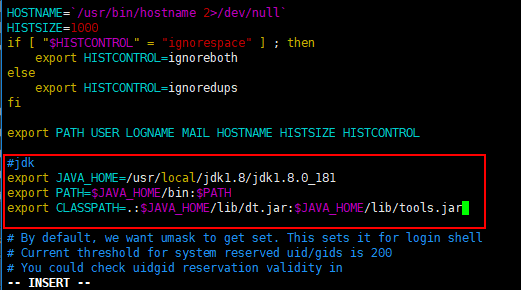


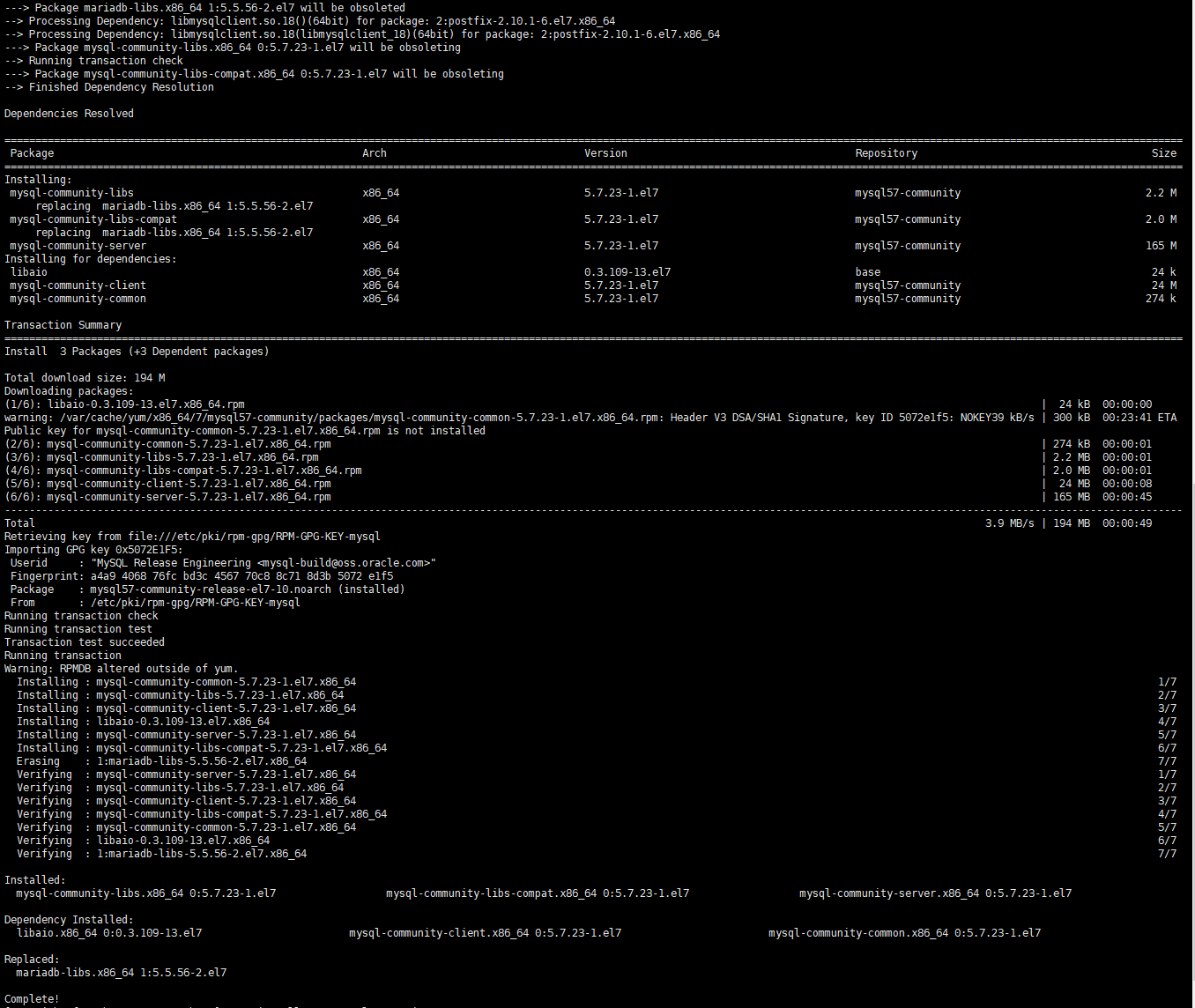




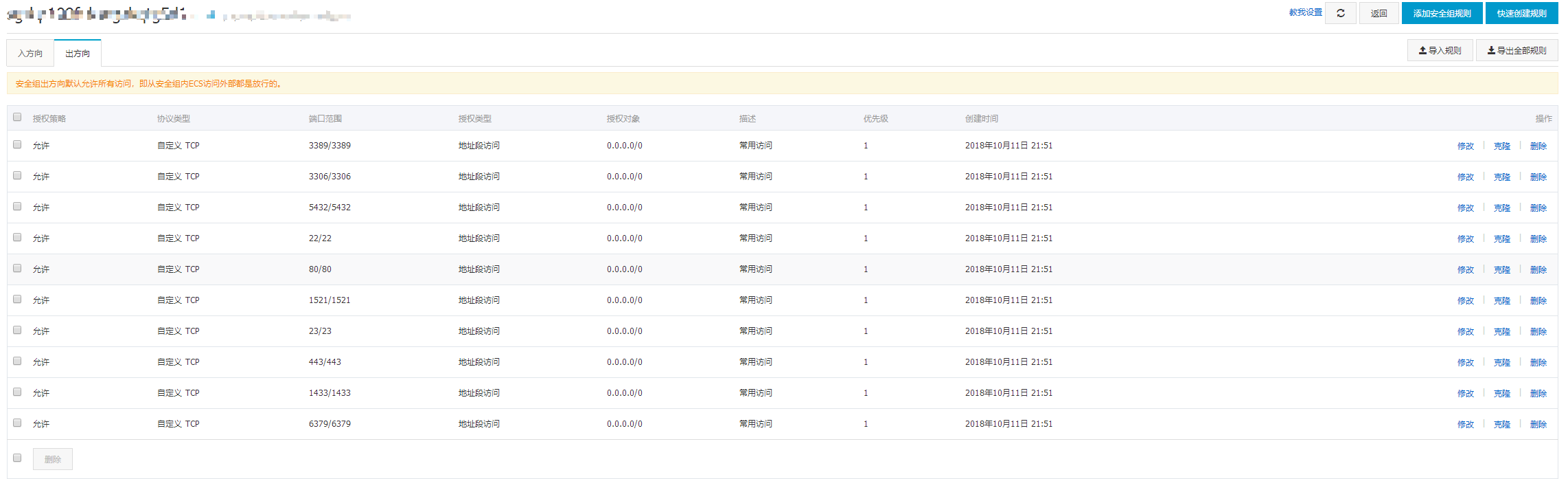
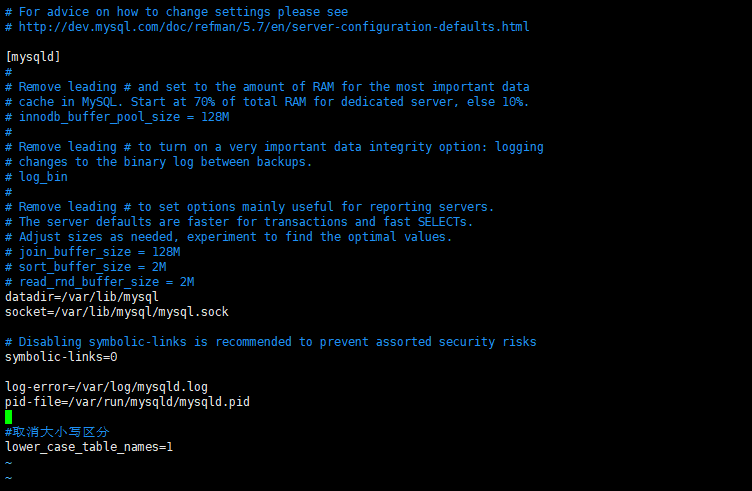
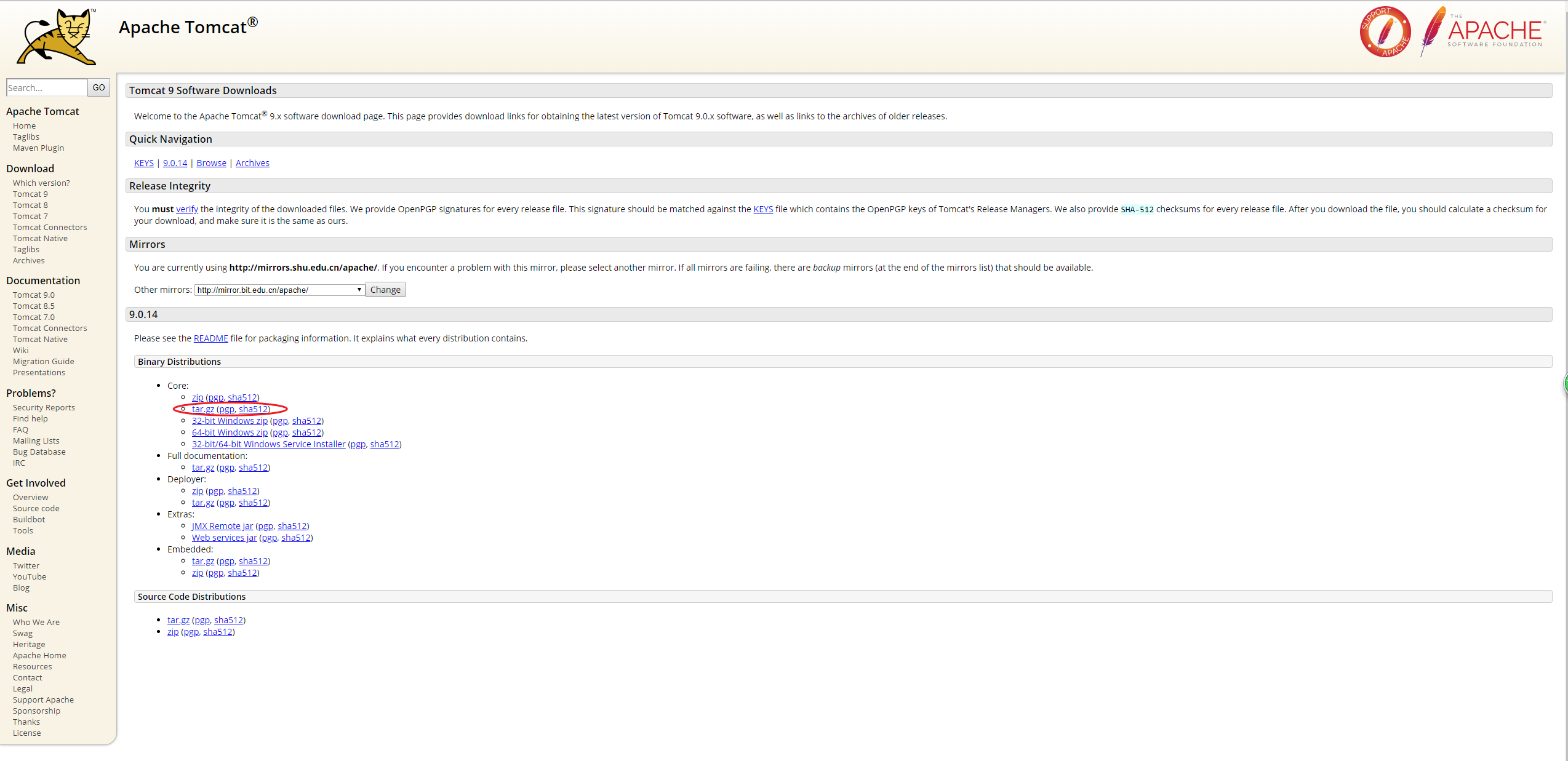
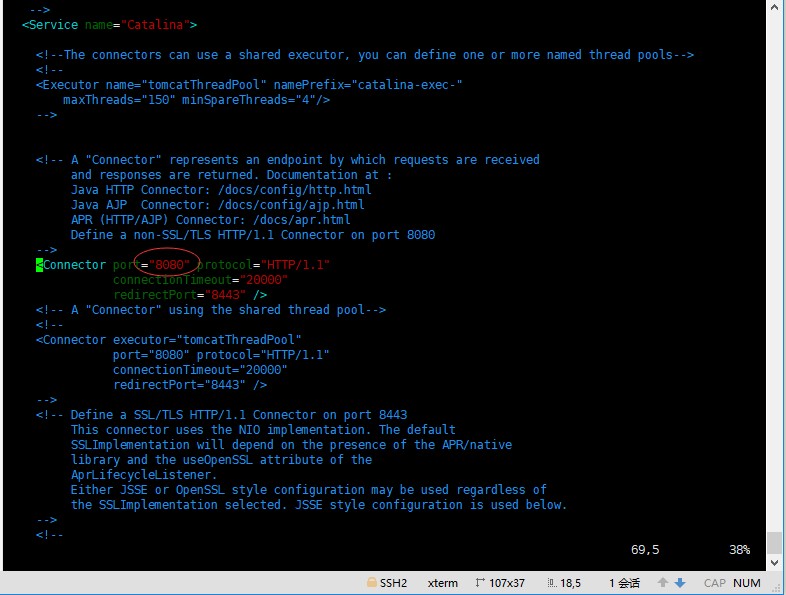














 5830
5830











 被折叠的 条评论
为什么被折叠?
被折叠的 条评论
为什么被折叠?










